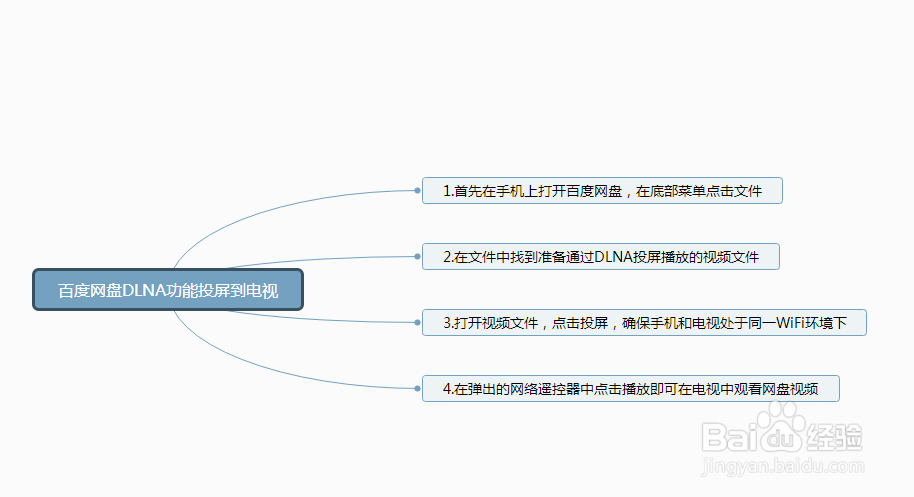1、首先在手机上安装并打开百度网盘APP,并点击底部菜单栏中的“文件”。
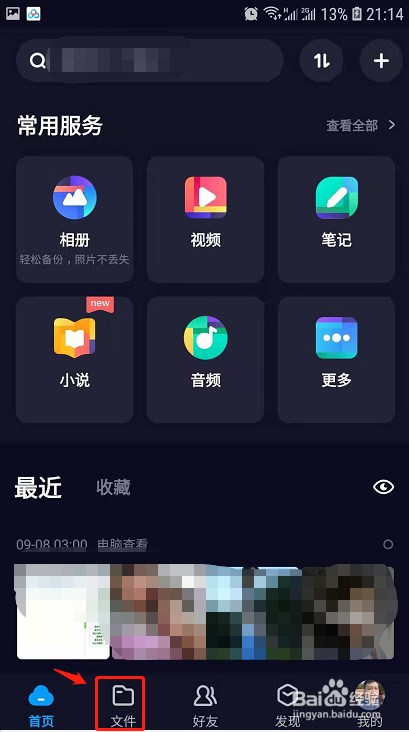
2、在文件中找到准备投屏播放的视频文件。

3、打开播放视频文件,缓存好后开始播放,点击屏幕右侧的DLNA投屏图标。

4、这时候会提示未发现DLNA设备,则重新打开智能电视,并将跟手机处于同一WiFi环境下。
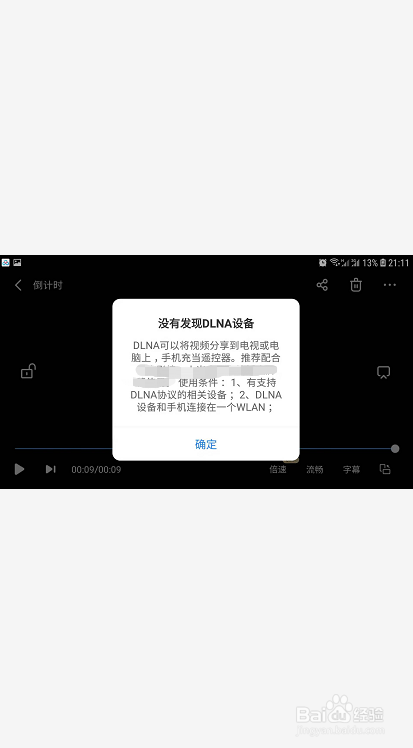
5、当电视和手机处于同一WiFi环境时,重新使用DLNA投屏可以发现电视设备。
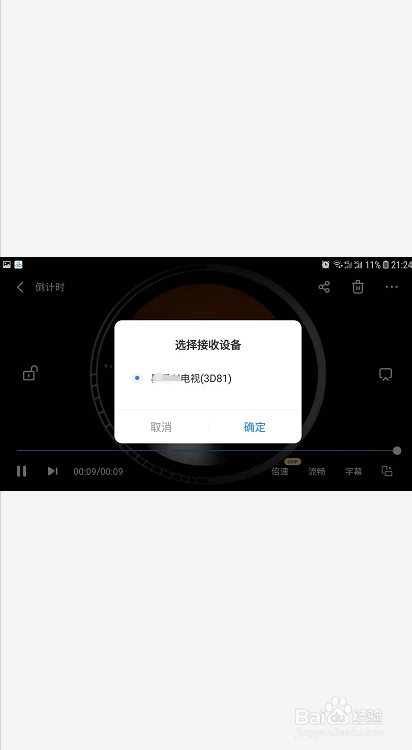
6、这时候会弹出一个网络馗狙坤贼遥控器,可以控制投屏视频的播放快进和暂停,视频缓冲后可直接通过WLNA功能在电视上观看了。
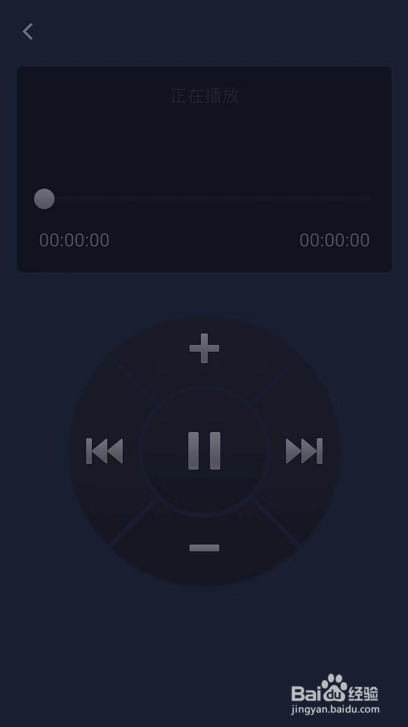
7、总结1.首先在手机上打开百度网盘,在底部菜单点击文件。2.在文件中找到准备通过DLNA投屏播放的视频文件。3.打开视频文件,点击投屏,确保手机和电视处于同一WiFi环境下。4.在弹出的网络遥着抹较氰控器中点击播放即可在电视中观看网盘视频。